English
Français
日本語
Summary :

Are you utilizing SSD now? Do you know your SSD performance?, W rzeczywistości można przeprowadzić test za pomocą profesjonalnego oprogramowania do testowania dysków SSD. Ten post pokaże Ci najlepsze narzędzia do sprawdzania stanu dysku SSD 8. Szczegółowe informacje na temat tych narzędzi można uzyskać w MiniTool.
Szybka nawigacja :
- co robi narzędzie do sprawdzania stanu dysku SSD
- Top 8 narzędzi do sprawdzania stanu dysku SSD
- wnioski
- FAQ do sprawdzania stanu dysku SSD
- komentarze użytkowników
jak wszyscy wiedzą, SSD zajmuje miejsce dysku twardego z jego wysoka wydajność. Dlatego większość ludzi używa dysków SSD jako dysku systemu operacyjnego., W rzeczywistości, jeśli chodzi o SSD VS HDD, SSD ma więcej zalet. Chociaż dyski SSD są szybkie i bardziej pożądane, są dość kruche.
na podstawie tego faktu należy od czasu do czasu uruchamiać narzędzie do sprawdzania stanu dysku SSD lub programy optymalizacyjne. W ten sposób można zmaksymalizować wydajność i żywotność dysku SSD.
do czego służy narzędzie do sprawdzania stanu dysku SSD
obecnie na rynku dostępnych jest wiele programów do testowania dysków SSD i oferują one różne funkcje zarządzania dyskami SSD. Mówiąc dokładniej, do czego służy narzędzie do sprawdzania stanu dysku SSD?, Cóż, w przypadku większości narzędzi SSD health check mogą być używane do testowania prędkości transferu SSD, pomiaru wydajności SSD, optymalizacji SSD itp. Niektóre z nich pozwalają nawet bezpiecznie usunąć dysk SSD.
biorąc pod uwagę ten fakt, lepiej uważnie przeczytaj opis oprogramowania, aby sprawdzić, czy zawiera on potrzebną funkcję.
poniżej znajdziesz więcej informacji na temat tego, co narzędzie SSD health check wykonuje.
Sprawdź kondycję dysku SSD
pierwszą rzeczą, jaką robi narzędzie do sprawdzania kondycji dysku SSD, jest poinformowanie Cię, jak zdrowy jest twój dysk SSD., Niektóre narzędzia do sprawdzania stanu dysku SSD pokażą bieżący stan dysku SSD i podadzą stan zdrowia, na przykład informacje o dysku Crystal Disk.
podczas gdy inne, takie jak MiniTool Partition Wizard Free Edition może wykryć, ile uszkodzonych sektorów na dysku SSD, które mogą wskazywać stan dysku SSD. Jednym słowem, za pomocą tych narzędzi możesz łatwo sprawdzić, czy twój dysk SSD jest w dobrym stanie.
Optymalizuj wydajność dysku SSD
niektóre narzędzia SSD umożliwiają usuwanie śmieci i inne parametry, które mogą poprawić wydajność dysku.,
większość narzędzi SSD health check pozwala zoptymalizować lub dostosować dysk SSD do różnych wymagań, takich jak Intel SSD Toolbox, Samsung Magician itp. Możesz jednak zauważyć, że niektóre zastosowania mogą poprawić wydajność dysku kosztem utraty pewnej pojemności.
oto przewodnik krok po kroku, aby zmierzyć wydajność dysku.
Test prędkości dysku SSD
jedną z podstawowych funkcji SSD health check tools jest SSD / Disk benchmark, który może zmierzyć wydajność dysku SSD, testując prędkość transferu SSD., Po przetestowaniu prędkości dysku SSD dowiesz się, czy dane zapisu/odczytu podane przez producenta są dokładne.
poza tym będziesz miał ogólne pojęcie o wydajności dysku SSD.
Secure Erase SSD
Jeśli dysk SSD zawiera poufne informacje i musi zostać wyczyszczony, wymazanie danych na dysku jest mądrą operacją. Problem polega na tym, że wiele narzędzi SSD usuwa dane przez wielokrotne nadpisywanie dysku, powodując awarię dostępu do obszarów pamięci masowej. Na przykład, bloki mogą być oznaczone jako złe, lub overprovisioning i zużycie wyrównywania bloków.,
podczas gdy niektóre narzędzia SSD secure erase oferują dostęp do sprzętowej procedury bezpiecznego wymazywania. Podczas tego procesu kontroler SSD zapewnia, że cała pamięć masowa, w tym obszary, do których nie można normalnie uzyskać bezpośredniego dostępu, może zostać całkowicie wyczyszczona.
na rynku dostępnych jest wiele narzędzi do sprawdzania stanu dysków SSD. Którą wybrać? 8 najlepszych testerów SSD przedstawiono w tym poście. Możesz wziąć je jako punkt odniesienia.,
8 najlepszych narzędzi do sprawdzania stanu dysku SSD
- Kreator partycji MiniTool
- Zestaw Narzędzi Intel SSD
- Samsung Magician
- Informacje o dysku Crystal
- Smartmonotools
- narzędzie Toshiba SSD
- życie dysku SSD
top 8 SSD health check Tools
Kreator partycji MiniTool
kreator partycji MiniTool jest potężnym menedżerem partycji&narzędzie do sprawdzania stanu dysku SSD, które może pomóc w formatowaniu dysku, odzyskiwaniu brakujących danych, analizowaniu użycia dysku, migracji systemu operacyjnego do SSD/hd itp., Funkcja Disk Benchmark umożliwia pomiar wydajności dysku przy użyciu zmiennych rozmiarów transferu i długości testów zarówno dla sekwencyjnych, jak i losowych prędkości odczytu/zapisu.
ponadto możesz zakończyć całą operację za pomocą kilku kliknięć. Dzięki temu wspaniałemu narzędziu do porównywania dysków SSD możesz przetestować kontrolery RAID każdego producenta, kontrolery pamięci masowej, Dyski twarde i dyski SSD. Jeśli jednak Rozmiar transferu ma dużą rozpiętość, cały proces testowania może zająć trochę czasu.
możesz pobrać Kreator partycji MiniTool, klikając przycisk poniżej.,
Bezpłatne pobieranie
Po pobraniu i zainstalowaniu kreatora partycji MiniTool, wykonaj poniższe czynności, aby wykonać operację dysku benchmark.
Krok 1: Kliknij Uruchom aplikację, aby przejść do jej głównego interfejsu.
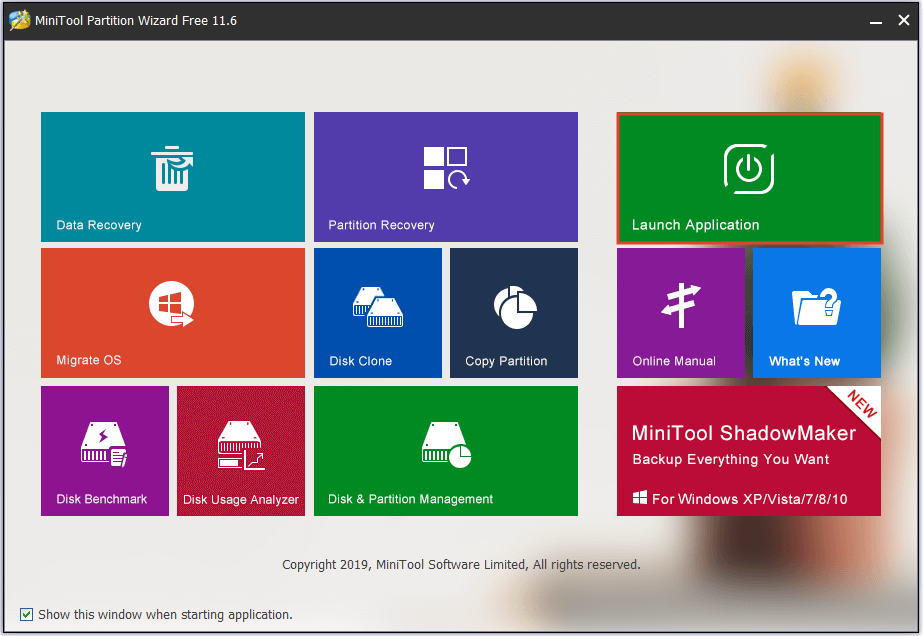
Krok 2: Kliknij Disk Benchmark na górze strony głównej.,
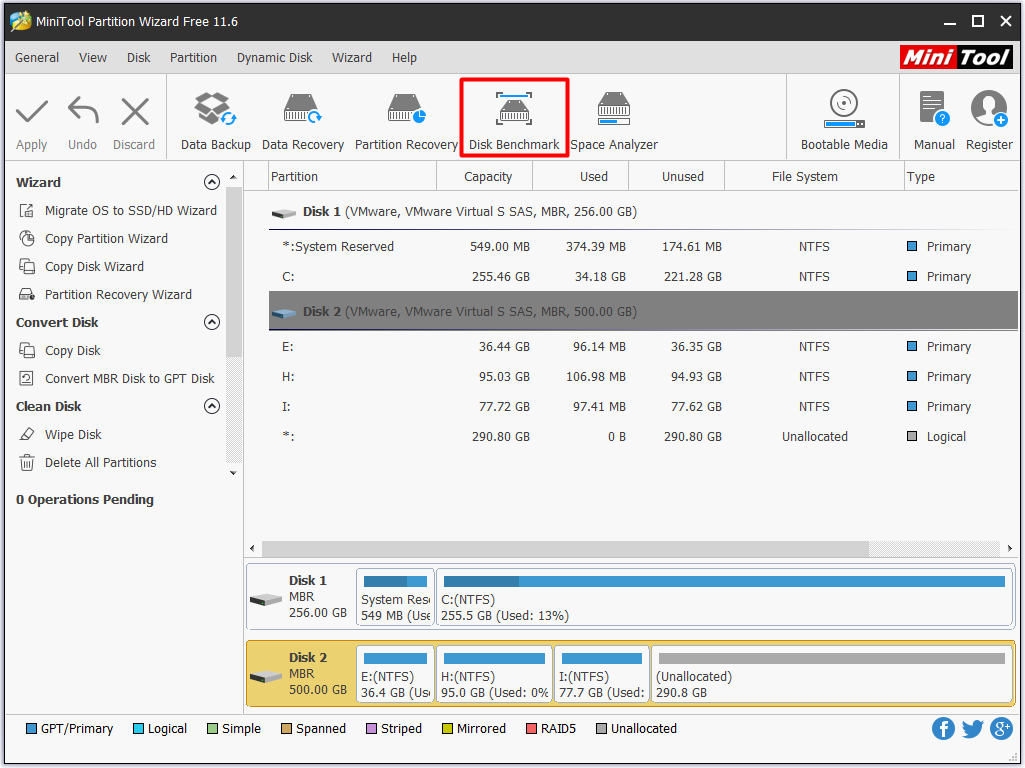
Krok 3: w wyskakującym oknie możesz ustawić parametry testowania dysku HD/SSD, w tym dysk testowy, rozmiar transferu, numer kolejki, czas schłodzenia, numer wątku, całkowitą długość i tryb testowy zgodnie z na twoje żądanie. Następnie kliknij Start, aby wykonać operację.
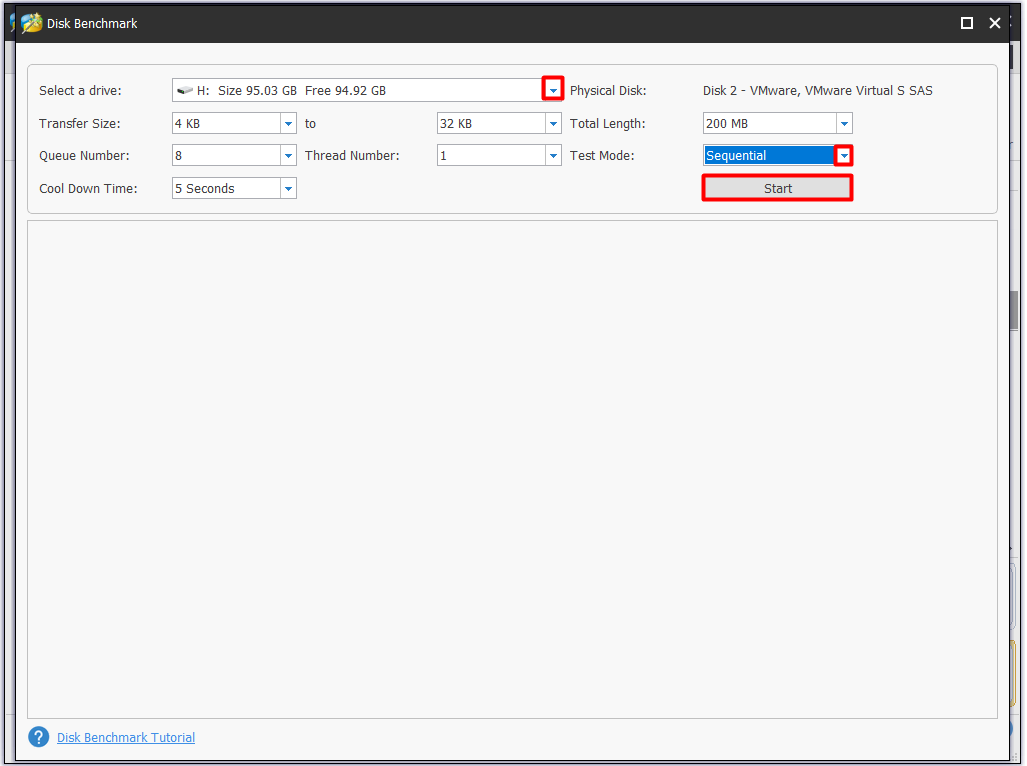
Krok 4: Poczekaj na zakończenie operacji. Różne ustawienia testu mogą zająć inny czas., Po zakończeniu operacji otrzymasz intuicyjną tabelę, tak jak pokazano na poniższym zdjęciu.
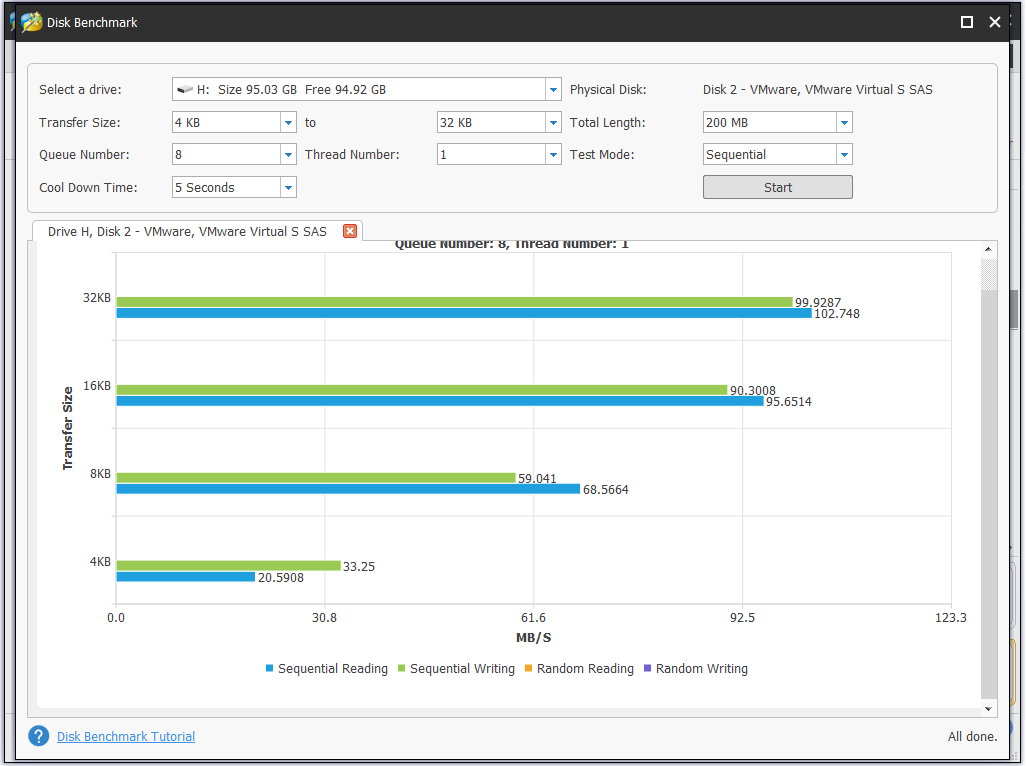
tak jak widzisz, Kreator partycji MiniTool umożliwia łatwe wykonywanie testów SSD. Poza tym możesz zobaczyć wyniki w bezpośredni sposób. Więc nie wahaj się go pobrać.
pobierz za darmo
Intel SSD Toolbox
Intel SSD Toolbox to oprogramowanie do zarządzania dyskami, które umożliwia nadzorowanie stanu dysku, szacowanie pozostałej żywotności dysku, a także S. M. A. R. T., atrybuty. Może uruchamiać szybkie i pełne skanowanie diagnostyczne w celu zbadania funkcji odczytu i zapisu dysku Intel SSD.
poza tym pozwala na aktualizację oprogramowania układowego na obsługiwanym dysku Intel SSD i poprawę wydajności dysku Intel SSD, korzystając z funkcji Trim. Następnie możesz uzyskać najlepszą wydajność, energooszczędność i wytrzymałość dysków Intel SSD, sprawdzając i dostosowując ustawienia systemu.
za pomocą Intel SSD Toolbox można wykonać bezpieczne wymazanie wtórnego dysku Intel SSD. To wszystkie cechy Intel SSD Toolbox.,
Samsung Magician
w porównaniu z Intel SSD Toolbox, Samsung Magician jest bardziej skomplikowany. To dlatego, że wygląda bardziej jak pakiet zarządzania niż prosta aplikacja. Samsung Magician umożliwia tworzenie profili, dostosowywanie ocen wydajności oraz ustawianie maksymalnej pojemności i niezawodności.
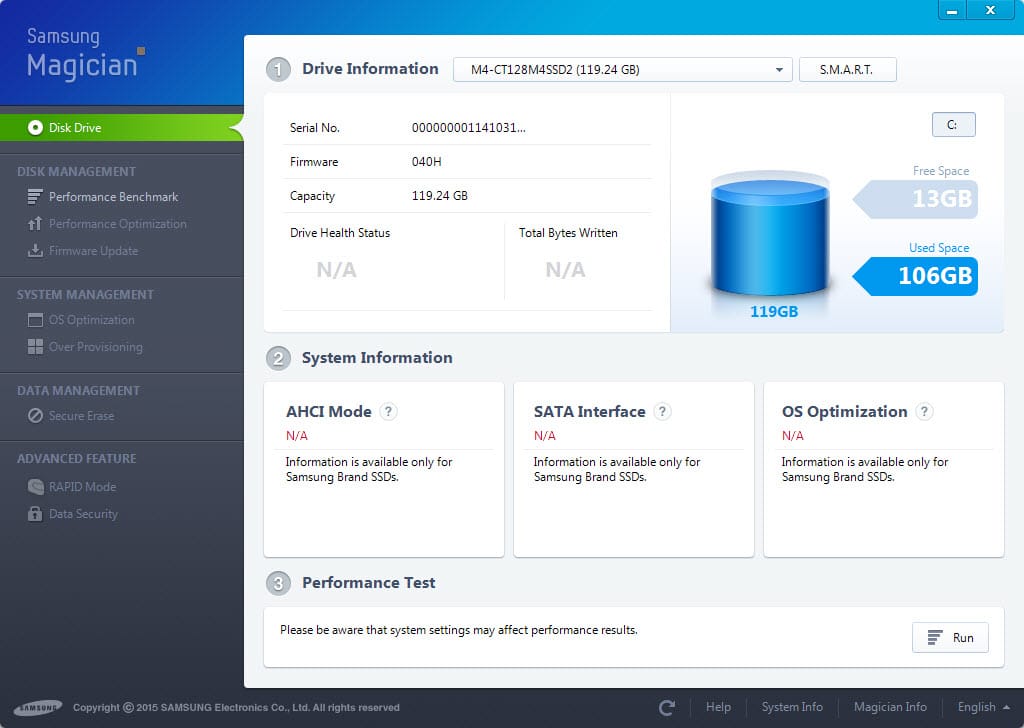
-obrazek z samsung.com
Jeśli chcesz uniknąć jakichkolwiek niezgodności z systemem operacyjnym, możesz zaktualizować firmware lub pobrać Magika., W rzeczywistości optymalizacja i diagnostyka to jego podstawowe cechy. To, co Samsung Magician oferuje poprzez tryb RAID, to podświetlony punkt.
tryb RAID może używać 1 GB pamięci DRAM systemu jako pamięci podręcznej dla gorących danych lub często dostępnych danych. W ten sposób poprawiona zostanie ogólna wydajność, zwłaszcza szybkość odczytu.
co ważniejsze, jeśli nie jesteś zadowolony z wyników diagnostycznych i testów porównawczych, możesz optymalizować swój dysk SSD Samsung pod kątem obecnego systemu operacyjnego za pomocą funkcji optymalizacji systemu operacyjnego w Samsung Magician.,
Crystal Disk Info
Crystal Disk Info to otwarte oprogramowanie, które może zaoferować informacje o stanie i temperaturze dysku SSD lub HDD. Jest to jedno z darmowych narzędzi, które ma możliwość zbierania dokładnych danych dla obu typów dysków pamięci masowej i pracy z dyskami wszystkich producentów.
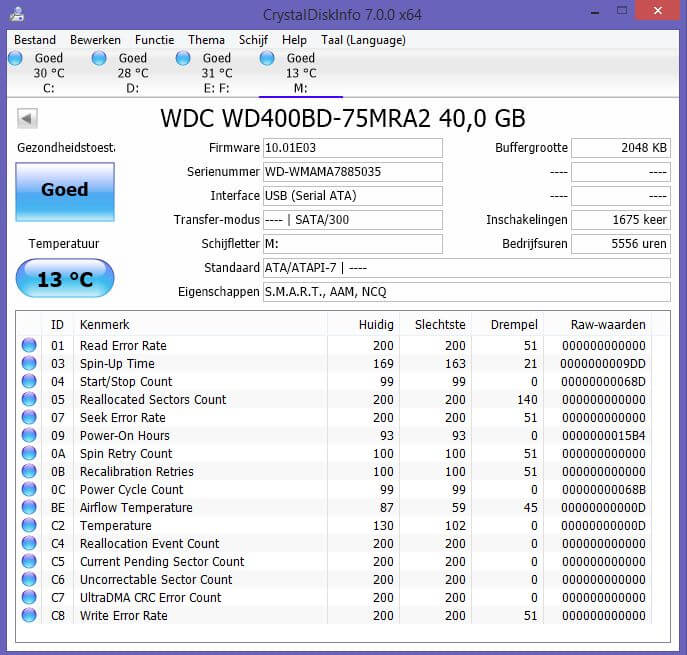
-obrazek z crystalmark.info
w tym samym czasie, ogólne informacje są również dla Ciebie., Crystal Disk Info pozwala sprawdzić aktualizacje oprogramowania układowego, szczegóły portu, rozmiar bufora, prędkości odczytu i zapisu, zużycie energii i informacje S. M. A. R. T. Możesz z łatwością przetestować prędkość dysku SSD.
Co więcej, możesz go również użyć do drobnych korekt zarządzania zasilaniem i powiadomień. Jedyną wadą Crystal Disk Info jest to, że nie będzie działać na systemach opartych na Linuksie i nie może wykonywać aktualizacji oprogramowania układowego.
Smartmonotools
Smartmonotools zawiera dwa programy użytkowe (smartctl i smartd), które mogą pomóc w kontrolowaniu i monitorowaniu dysku twardego., Oferuje monitorowanie dysku twardego w czasie rzeczywistym. Co więcej, przeanalizuje i poinformuje Cię o możliwej degradacji i awarii dysku.
Smartmonotools obsługuje dyski ATA/ATAPI / SATA-3 do -8 oraz dyski SCSI i urządzenia typu. Możesz uruchomić to narzędzie dyskowe na Mac OS X, Linux, FreeBSD, NetBSD, OpenBSD, Solaris, OS / 2, Cygwin, QNX, eComStation, Windows i Live CD.
Hard Disk Sentinel
Hard Disk Sentinel to narzędzie do monitorowania dysków twardych, które obsługuje system operacyjny Windows, Linux i Dos. Jest przeznaczony do znajdowania, diagnozowania i naprawiania problemów z dyskami SSD., Disk Sentinel jest również w stanie pokazać stan SSD. Może skanować wewnętrzny lub zewnętrzny dysk SSD połączony z USB lub e-SATA i znaleźć potencjalne problemy. Następnie wygeneruje raporty z możliwymi poprawkami w celu naprawy błędów.
Po zainstalowaniu programu Hard Disk Sentinel zostanie on uruchomiony w tle i automatycznie sprawdzi stan SSD. Jeśli znajdzie jakiś błąd, poinformuje cię natychmiast. Dzięki temu narzędziu do monitorowania dysków SSD możesz przetestować prędkość transferu dysku twardego w czasie rzeczywistym.,
dzięki temu poznasz swój test porównawczy dysku, potencjalne awarie dysku twardego, a także pogorszenie wydajności.
Toshiba SSD Utility
Jeśli używasz teraz dysku OCZ SSD, Toshiba SSD Utility jest prawdopodobnie najlepszym oprogramowaniem, z którego możesz korzystać niezależnie od systemu operacyjnego. Za pomocą narzędzia Toshiba SSD Utility można bardzo szybko monitorować dysk SSD w czasie rzeczywistym i uzyskiwać informacje o stanie dysku SSD, pozostałej żywotności, przestrzeni dyskowej i ogólnej wydajności.
dodatkowo może być również używany jako menedżer napędów i narzędzie optymalizacyjne., Możesz przełączać się między wieloma trybami w oparciu o dysk SSD lub przeznaczenie platformy, takie jak gry, stacja robocza, edycja wideo i tak dalej. Za pomocą tych wstępnie ustawionych trybów można w różnych przypadkach poprawić wydajność napędu i wydłużyć jego żywotność.
życie dysku SSD
życie dysku SSD koncentruje się głównie na kondycji dysku SSD i pozostałym życiu, a nie na innych metrykach. Ma dużą kompatybilność z głównymi producentami dysków SSD, takimi jak własny dysk SSD Apple MacBook Air., Umożliwia uruchamianie diagnostyki stanu, żywotności i ogólnej wydajności dysków SSD. Żywotność dysku SSD poinformuje Cię o dokładnych wynikach i wszelkich ważnych wadach, które mogą wpłynąć na pozostałą żywotność lub prędkość odczytu/zapisu.
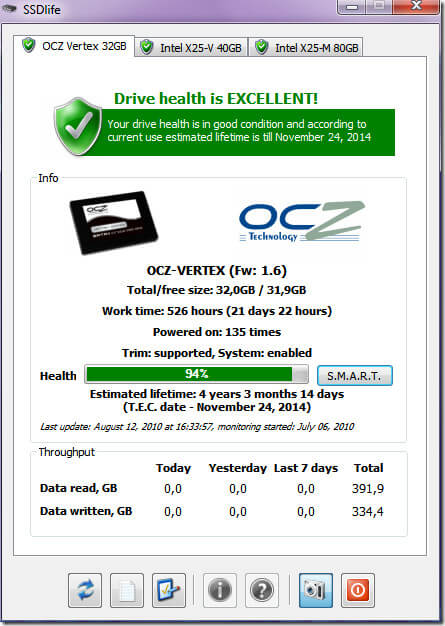
-obrazek z toshiba.com
jednak darmowa wersja próbna trwa tylko siedem dni i ma ograniczenia dotyczące niektórych funkcji. Po upływie terminu ważności okresu próbnego musisz zapłacić za niego za późniejsze użycie.
czy poszukujesz teraz testera dysków SSD do przeprowadzenia oceny kondycji dysku SSD?, Ten post pokazuje 8 najlepszych narzędzi do sprawdzania stanu dysków SSD i możesz wybrać jedno losowo. Kliknij, aby tweet
podsumowanie
teraz cała zawartość o narzędziach SSD health check została ci opowiedziana. Twoja kolej na wybór. Możesz wybrać jeden według swojego zapotrzebowania. Jeśli wybierzesz Kreator partycji MiniTool, możesz sprawdzić stan dysku SSD, wykonując podane kroki w poście. Podczas gdy w przypadku innych narzędzi SSD health check
, należy postępować zgodnie z instrukcjami wyświetlanymi na ekranie, aby zakończyć operację.,
Jeśli masz jakiekolwiek wątpliwości lub porady dotyczące oprogramowania MiniTool, skontaktuj się z nami pisząc e-mail bezpośrednio przez.
SSD Health Check FAQ
istnieje 5 znaków wskazujących na awarię dysku SSD.
- występują błędy związane z błędnymi blokami.
- plików nie można odczytywać ani zapisywać.
- system plików wymaga naprawy.
- Twój komputer często się zawiesza.
- Twój dysk staje się tylko do odczytu.
Jeśli pojawią się te objawy, oznacza to, że twój dysk SSD zawodzi i musisz podjąć pewne kroki.,
Dodaj komentarz